首先声明一点,以前装过的Python如果不用了,卸载的干净一点,一台电脑只能装一个Python,并且你能保证以前那些包不互相影响吗
今天在这里分享一下Python入门,几乎每一个学习Python的人都会说--经历了九牛二虎之力才把Python装好,这里分享一下本人心得,让大家少走弯路
成功安装一个Python需要安装:Python安装包,numpy,scipy,nose,lapack,atlas
这里我用的是:Python2.7
scipy-0.19.0-cp27-cp27m-win_amd64.whl
numpy-1.12.1+mkl-cp27-cp27m-win_amd64.whl
nose-1.2.1
lapack-3.4.2
atlas-3.10.0(具体版本视情况而定,没有具体要求)
第一步:安装Python,官网下载地址:https://www.python.org/downloads/

然后一步步确定下一步下一步
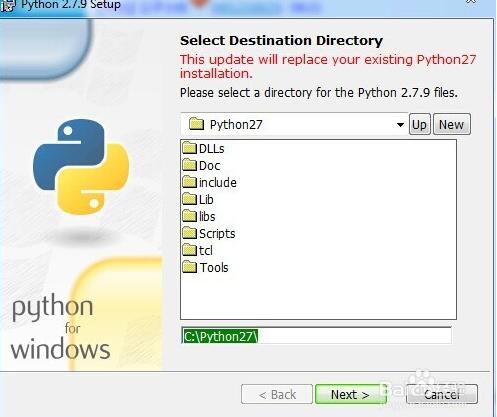
记住这个地址,安装好还需要它做环境变量

注意,这里一定要选择安装这个组件Add python.exe to Path 选项,点击"Next>"按钮

如果安装到这一步了,那么---恭喜,已经打开了成功的大门
第二步----环境变量
1.点击桌面上的计算机图片,右击选择属性->选择高级系统设置

2.选择环境变量按钮

3.选择Path选项,点击"编辑",弹出窗口,在变量值框输入C:Python27;

4.检验Python是否安装成功:
在开始菜单里输入cmd,按下键盘上的回车键
在命令行窗口中输入以下命令:python,按下键盘上的回车键,显示出python版本信息,到了这里,就成功的安装了python了

完成第二步,恭喜--踏进了成功之门一个脚趾头
第三步:pip安装
首先在命令行窗口输入pip,如果出现了如下信息那就跳过这一步

1.pip官方下载页面,下载那个tar.gz版本
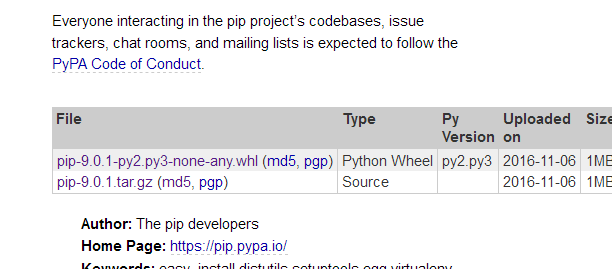
2.下载成功后用解压文件解压到 Python27Scripts文件下(Python安装好后的包里找)
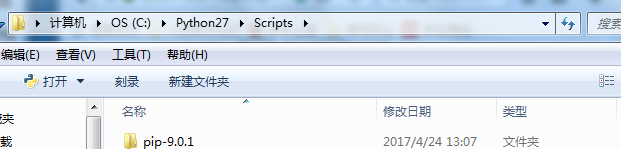
3.打开pip文件,鼠标点击空白区,按住shift,右键单击,选择“在此处打开命令行窗口”
输入命令pyhton setup.py install,回车

4.关闭命令行窗口,重新打开cmd,输入命令pip --version查看版本,当然也可以直接输入pip,它会出现第三步开始的那个图

第四步:安装各类包----nose、lapack、atlas(注意不要安装numpy scipy----这才是本篇精华所在)
安装方法大同小异,输入如下命令,回车,系统自己会下载各类包(注意网络通畅)
pip install nose
pip install lapack
。。。。
重头戏来了!!
如果用以上方法安装numpy,scipy,那么我可以很明确告诉你,你失败定了
具体原因吧----经验之谈,咳咳
下载如下版本:
scipy-0.19.0-cp27-cp27m-win_amd64.whl
numpy-1.12.1+mkl-cp27-cp27m-win_amd64.whl
下载链接 http://www.lfd.uci.edu/~gohlke/pythonlibs/#scipy-cluster
安装顺序是先安装numpy、再安装scipy,具体原因是scipy的安装需要很多numpy数据
下载成功后剪切至你的cmd命令窗口默认文件夹


重头戏第二步:
打开命令行窗口,输入命令pip install +文件名,就可以安装了
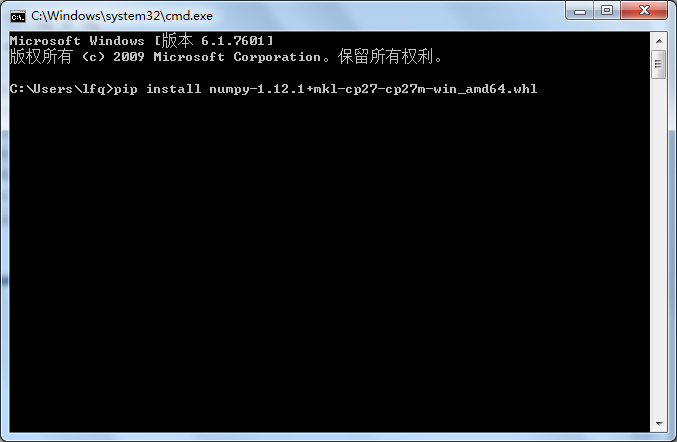

然后就是等待,直到出现successful+一大串英文 yes,你成功了
这里就不附图了,因为小编已经装好了,不能重复安装,如果小伙伴们看了本篇博客,安装成功的,有收获的,那就给小编的支付宝发个红包吧

